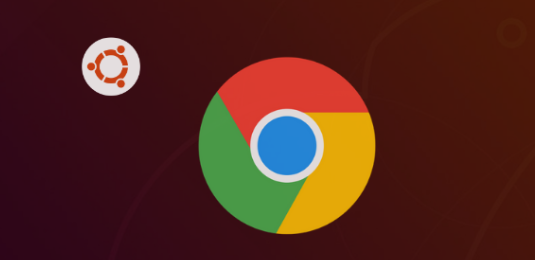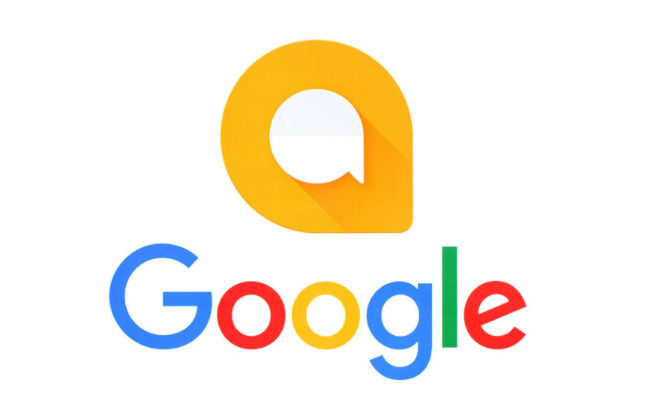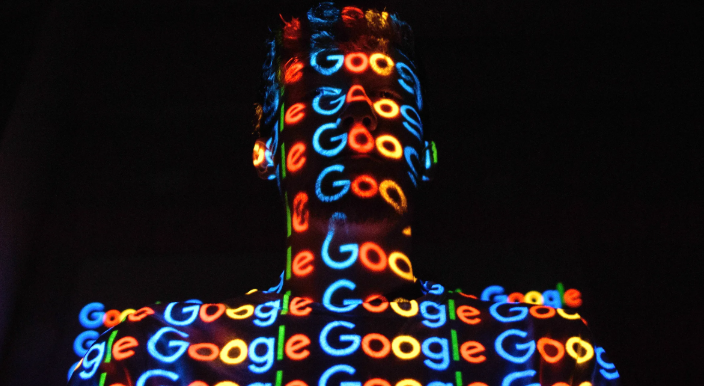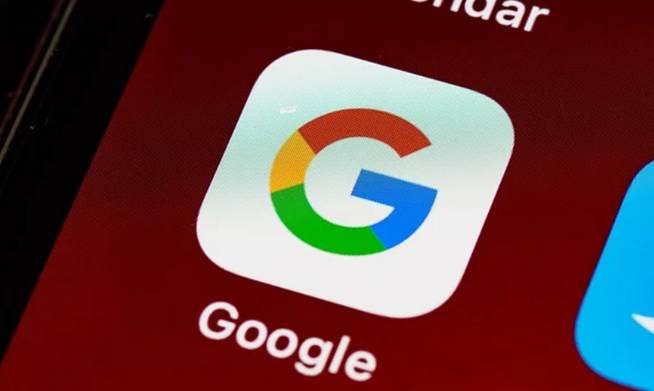1. 通过内置下载管理器恢复中断任务
- 打开Chrome浏览器,在地址栏输入`chrome://downloads`并按回车键,或使用快捷键Ctrl+J(Windows)/Command+J(macOS)调出下载管理页面。该界面会列出所有历史下载记录,包括已取消的任务。找到目标文件后点击右侧的“恢复”按钮,浏览器将从断点处继续传输数据。此方法适用于大多数常规场景,但部分网站服务器可能不支持断点续传功能。
2. 修改临时文件扩展名解除限制
- 若直接恢复失败,需先处理带有`.crdownload`后缀的临时文件。进入下载文件夹,右键点击未完成的文件选择“重命名”,删除末尾的`.crdownload`扩展名。原始文件名可通过之前复制的下载链接地址获取(如URL中的`6.7.1.9.exe`即为正确名称)。保存更改后系统会提示风险警告,确认修改即可解除Chrome对残缺文件的保护机制。
3. 借助WGet工具强制续传
- 前往WGet官网下载适配系统的安装包,解压缩至易访问的目录(建议放在默认下载文件夹)。打开命令行窗口(Windows用CMD/Mac用Terminal),切换到存放文件的路径,执行命令`wget -c <完整下载链接。例如输入`wget -c http://source.website.com/incompleteFile.exe`,工具将自动识别本地残存数据并从断点处接续下载。成功完成后即可正常使用获取的文件。
4. 验证网络稳定性与跨设备同步状态
- 确保当前网络连接稳定无波动,避免因带宽不足导致二次中断。同时检查是否启用了跨设备同步功能,多台设备间的冲突操作可能导致下载状态异常。关闭其他正在占用大量带宽的应用,为恢复过程预留充足资源。
5. 清理过期缓存释放存储空间
- 定期整理下载文件夹中的冗余临时文件,防止残留数据干扰新任务创建。通过设置中的“高级选项”清空旧版缓存记录,减少因磁盘空间不足引发的意外终止风险。保持至少1GB可用空间以保证大文件顺利续传。
6. 调整浏览器安全策略白名单设置
- 某些安全扩展程序可能会拦截高风险网站的下载请求。暂时禁用广告拦截、脚本阻止类插件,或将目标域名加入白名单,确保下载进程不受第三方工具干扰。完成后重新尝试恢复操作,观察是否解决问题。
7. 更换下载通道应对服务器限制
- 遇到顽固性断连时,尝试更换不同的镜像站点或CDN节点进行下载。部分资源站提供多个加速通道,手动指定备用URL可绕过原服务器的流量管控策略,提高续传成功率。
8. 监控传输速度诊断瓶颈环节
- 在下载管理器中观察实时网速变化曲线,判断是本地网络故障还是远程服务器响应迟缓所致。若本地上传速率过低影响TCP连接质量,可降低并发连接数优化带宽利用率。针对海外服务器资源,启用VPN服务往往能显著改善跨国传输效果。
按照上述步骤逐步排查和修复后,绝大多数Chrome浏览器下载中断问题都能得到有效解决。对于持续存在的特殊情况,建议结合多种方法进行组合测试,找到最适合当前环境的个性化解决方案。